Win10系統中很多人使用照片查看器來查看圖片,而照片查看器默認的背景顏色為白色,你是否覺得略顯單調呢?其實照片查看器的背景顏色也是可以更改的,下面就來介紹一下Win10系統更換照片查看器背景顏色的方法。
操作步驟如下:
1、首先按Win+R打開運行,輸入regedit回車打開注冊表編輯器。
2、導航至HKEY_CURRENT_USER\Software\Microsoft\Windows Photo Viewer\Viewer;
3、在右側新建名為BackgroundColor的DWORD (32-bit)值。
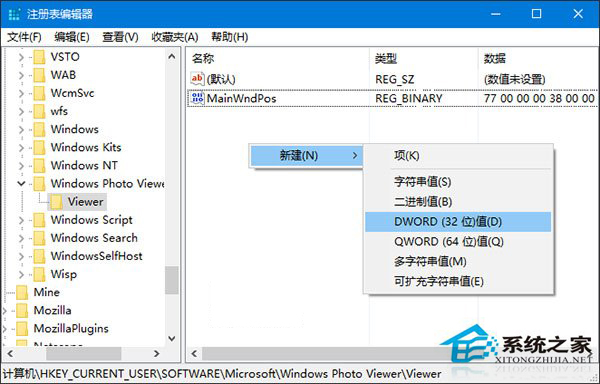
4、雙擊新建值,將其值修改為你需要的顏色值即可。
顏色值用十六進制表示,並在顏色值前加ff,比如黑色為ff000000。
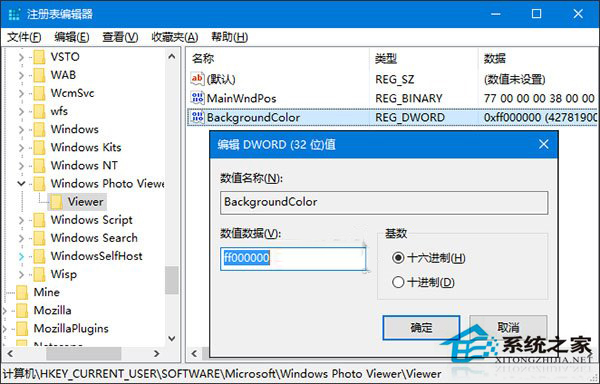
5、修改完成後重新打開Windows照片查看器就可以看到效果了。

以上就是Win10系統更換照片查看器背景顏色的方法了,上圖中把背景顏色改成了黑色,當然你還可以把注冊表鍵值換成其他數值,看看還有哪些顏色可以選擇。